iPhoneメールアプリが消えた場合、App Storeで再インストール出来ます。
メールアプリがホーム画面から消えてしまった場合は、Appライブラリにありますよ。
ホーム画面から取り除いた場合や、アプリ自体を削除してしまった場合でも復活可能。
消してしまっても、また同じアカウントでサインインをしたらメッセージも元に戻ります。
この記事ではメールアプリが消えた時の復活方法や、見つからない時の対処法をスクショ付きで紹介していきます。
あまり知られていないメールアプリの機能も補足で紹介します。
メールアプリが消えたらココから復活
メールアプリがホーム画面から消してしまったとしても、Appライブラリから復活できますよ。
アプリを削除した場合ではなく、ホーム画面から取り除いてしまった場合の手順を紹介します。
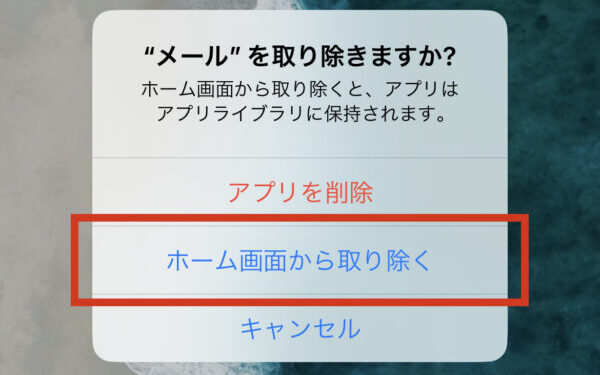
Appライブラリというところにメールアプリがあるので、まずそこを開いて下さい。
Appライブラリは、ホーム画面を一番右までスクロールすると出てきます。
このように、ホーム画面から消えてしまってもAppライブラリにメールアプリがあります。
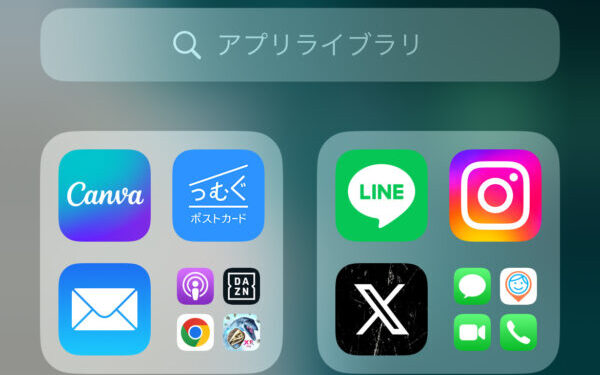
アプリを長押しすると、アプリが移動できるのでホーム画面に移動しましょう。
長押しすると、このように表示が出るのでそのまま指を離さずに画面上を移動させると好きなところへ移動出来ます。
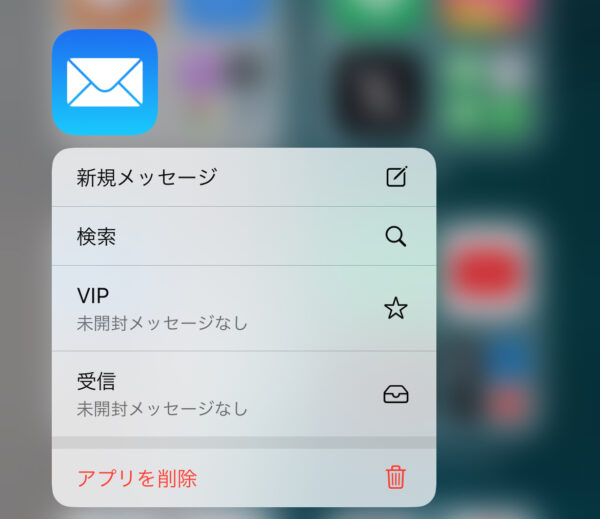
これでメールアプリがホーム画面に復活します。
メールアプリでは、指定した時間に知らせてくれるリマインダー機能がついてます。メールを左にスワイプすると、点々のアイコンが出てきます。そこをタップして、リマインダーを選択、希望の時間を選べば重要なメールに忘れることなく返信ができますよ。
消えたメールアプリが見つからない時の対処法
まず、iPhoneのスポットライト機能で検索してみましょう。
消したわけじゃなく、iphone内のどこにあるかわからなくなってしまっている場合はこの機能ですぐに見つけることが出来ます。
スポットライト機能とは、ホーム画面を下にスクロールすると検索ページが出てくる機能。
ここで探しているアプリ名を検索します。
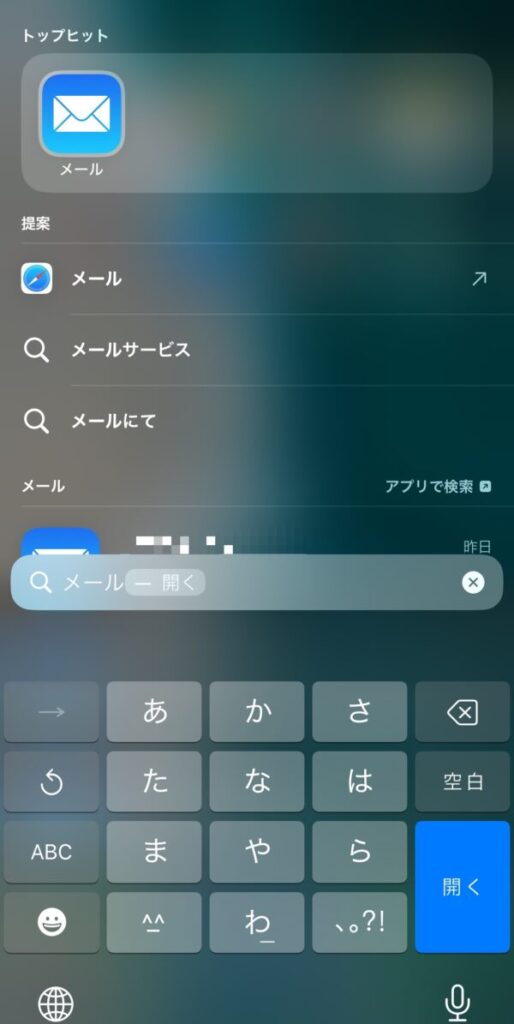
ここでメールと検索すると、Appライブラリ内にあるメールアプリがでてきます。
スポットライト機能を使ってメールアプリが見つかった場合、自分でまとめたどこかのフォルダ内に入っている可能性が高いです。
アプリをフォルダにまとめると画面がスッキリするのはいいのですが、どこに入っているか分からなくなっちゃいますいね。
このスポットライト機能は、他のアプリを探す場面でも使えるので覚えておくと便利ですよ。
メールアプリでは、大切なメールにフラグをつけて管理ができます。メールを左にスワイプすると、フラグのアイコンが出てきます。それをタップすると、重要な見返したいメールを探すことなく、フラグ付きフォルダでいつでも見返せます。
メールアプリを削除してしまった?確認方法と再インストール
メールアプリを消してしまった場合も、復活できます。
アプリを削除して、Appライブラリからも消えてしまった時の復活手順を紹介します。
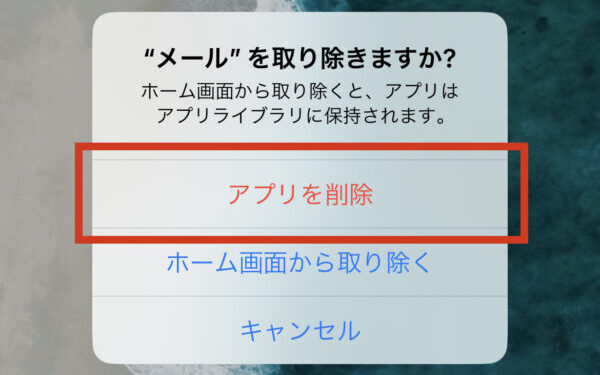
メールアプリをダウンロードするので、App Storeを開きましょう。
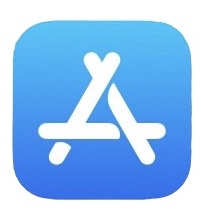
App Storeの検索画面でメールと検索して、メールアプリを見つける。
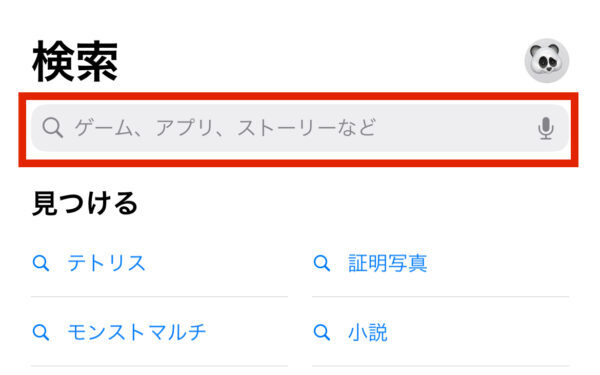
検索で見つけたら、メールアプリを再インストールする。
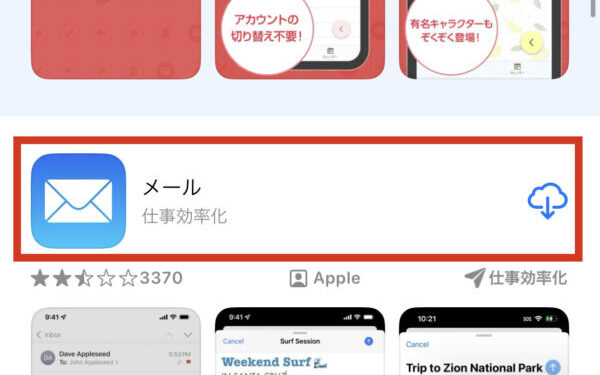
一度ダウンロードしたことのあるアプリは、雲と矢印のマークが表示されます。
そのアイコンをタップすると再ダウンロードができますよ。
メールアプリを開くと、この様な画面になります。
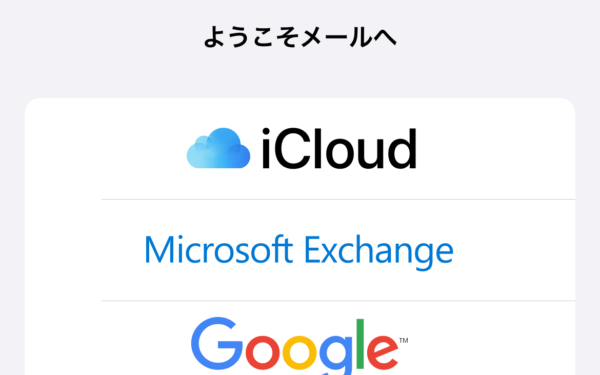
ここで自分が以前使っていたアカウントで入りましょう。
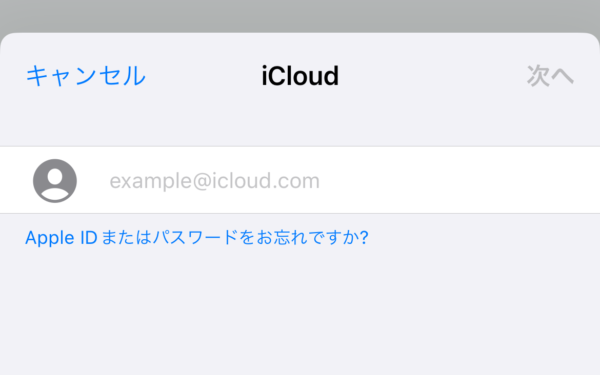
この様にメールアドレスを入力後にパスワードが要求されます。
これでサインイン完了したら、受信フォルダも元通りになりますよ。
あまり知られていませんが、メールアプリでは予約送信ができるんです。夜にメールを書き終えて、送信するのは朝にしたい時、送信ボタン長押しで送信予約が出来ますよ。
iPhoneメールアプリが消えたらココで復活!まとめ
メールアプリを復活させる方法はいかがでしたか?
最後にこの記事で紹介したことをまとめます。
- メールアプリがホーム画面から消えてしまったら、Appライブラリからメールアプリを見つける。
- アプリ長押しで、自分の好きなホーム画面のところに移動できる。
- メールアプリ自体を削除してしまったら、AppStoreで検索して再ダウンロードをする。
- 以前使ってたアカウントで入って引き続き使える様になる。
メールは、必要不可欠な連絡ツールだと思います。
あまり知られていませんが、このメールアプリは送信予約が可能なんです。
夜にメールを書いて朝に送りたい場合、送信ボタン長押しで送信予約できます。
万が一メールアプリが消えてしまった時、この記事を参考にメールアプリを復活させてくださいね。







